Opzioni sviluppatore: 9 funzioni per sfruttare al meglio il vostro Android


Seguiteci in un viaggio alla scoperta delle opzioni sviluppatore che cambieranno la vostra esperienza Android e vi faranno scoprire un altro aspetto del vostro smartphone. Niente root, non preoccupatevi!
Scorciatoie:
- Come attivare le opzioni sviluppatore
- Proteggere i backup tramite USB
- Mantenere lo schermo attivo
- Controllare i consumi
- Debug USB
- Velocizzare il sistema
- Limitare app attive in background
- Migliorare la grafica dei giochi in 3D
- CPU sotto controllo
- Cambiare sponda
Come si attivano le opzioni sviluppatore
Come prima cosa, dovete sapere che il menu Opzioni sviluppatore non è, di norma, visibile nelle impostazioni del dispositivo, ma bisogna farlo comparire magicamente. Non si tratta di una procedura complicata, ma neppure potreste averlo già attivato per errore.
- Entrate in Impostazioni>Sistema>Opzioni Sviluppo
- Attivate l'opzione.
- In alternativa seguendo, lo stesso percorso, sotto Sistema, scorrete in basso fino a Numero build e selezionate questa voce più volte (8), finché non apparirà un messaggio che vi comunicherà l'avvenuta attivazione delle opzioni sviluppatore.
D'ora in poi potrete accedere a queste funzioni direttamente dalle impostazioni dello smartphone. Ma vediamo insieme perché vale la pena attivare questo menu nascosto e quali sono le funzioni più utili al suo interno.
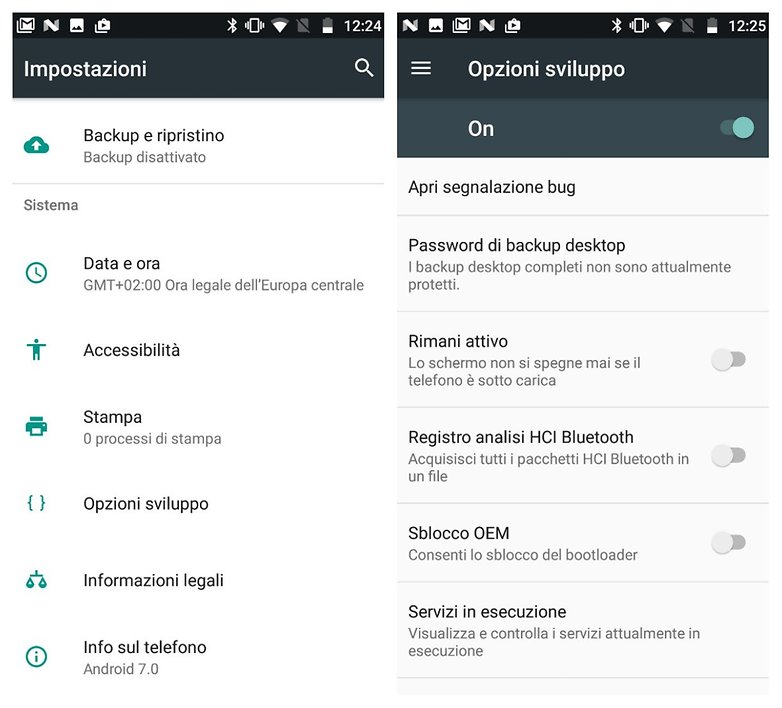
Proteggete i backup tramite USB
Se siete dei maniaci della sicurezza, tra le prime opzioni presenti nel menu dedicato agli sviluppatori troverete la funzione della vostra vita. Si chiama Password di backup desktop e vi permetterà di impostare una password (fin qui ci si poteva arrivare) per criptare i backup effettuati tramite USB sul computer.
Attenzione però perché se mai vi dimenticherete questa password non potrete accedere al backup effettuato. Per effettuare questo tipo di backup dovrete però attivare la funzione Debug USB, presente nello stesso menu. Tranquilli, ne parleremo tra poco.
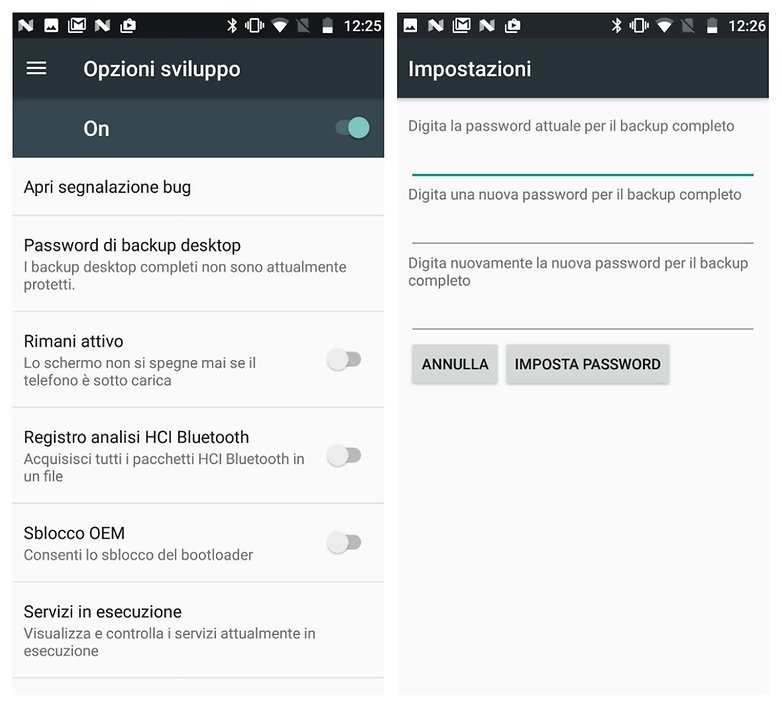
Mantenete attivo lo schermo
L'opzione fa naturalmente riferimento al display dello smartphone e si chiama molto semplicemente Rimani attivo. Ma perché si trova nel menu delle opzioni sviluppatore oltre che nel normale menu dedicato alle impostazioni del display?
Perché in questo caso lo schermo rimarrà sempre attivo ma solamente quando metterete lo smartphone sotto carica. Ogni sera, quando metterete in carica il dispositivo e vi metterete a letto a leggere la bacheca di Facebook o vi aggiornerete sulle news dell'ultima ora, non dovrete più combattere con lo standby.

Tenete sotto controllo i consumi delle app
Cioè? Sembra un'opzione complicata pensata, appunto, per gli sviluppatori più esperti. Invece non si tratta che di una sezione dedicata alle applicazioni Android ed al loro consumo di memoria, WIFI, dati e così via. Questa sezione è fondamentale per tenere sotto controllo la RAM del vostro Android e verificare quali applicazioni pesano di più sul sistema rallentandone le performance.
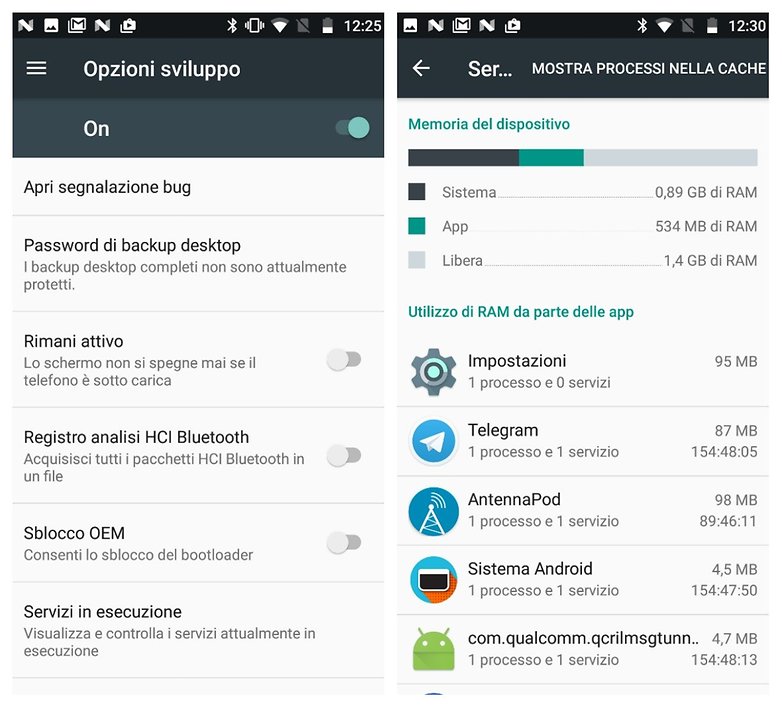 Tutte i consumi delle app sotto controllo! / © NextPit
Tutte i consumi delle app sotto controllo! / © NextPit
Permettete a PC e smartphone di interagire
Quante volte avete sentito nominare questa funzione? In qualsiasi articolo dedicato al root o al modding tra i primi step da seguire troverete la frase "adesso attivate il debug USB". Ma a cosa serve esattamente? Questa funzione permette al vostro computer di accedere al sistema dello smartphone, una volta collegato tramite cavo USB.
Si tratta di una funzione necessaria in caso di root, flash di ROM cucinate o di backup completi tramite USB. Non c'è invece bisogno di attivarla per le semplici funzioni di trasferimento dati o aggiornamenti di firmware.

Velocizzate il sistema
Arriviamo ad una delle funzioni più utili presenti in questo menu nascosto. Si chiama Scala animazione finestre, occupa ben 3 voci all'interno di questa sezione e serve a rendere l'interfaccia più fluida velocizzando (o rallentando a seconda delle vostre esigenze) le animazioni Android. Più piccolo sarà il numero impostato, più rapide saranno le animazioni, quindi meno tempo ci metterà il sistema a passare da una schermata all'altra.
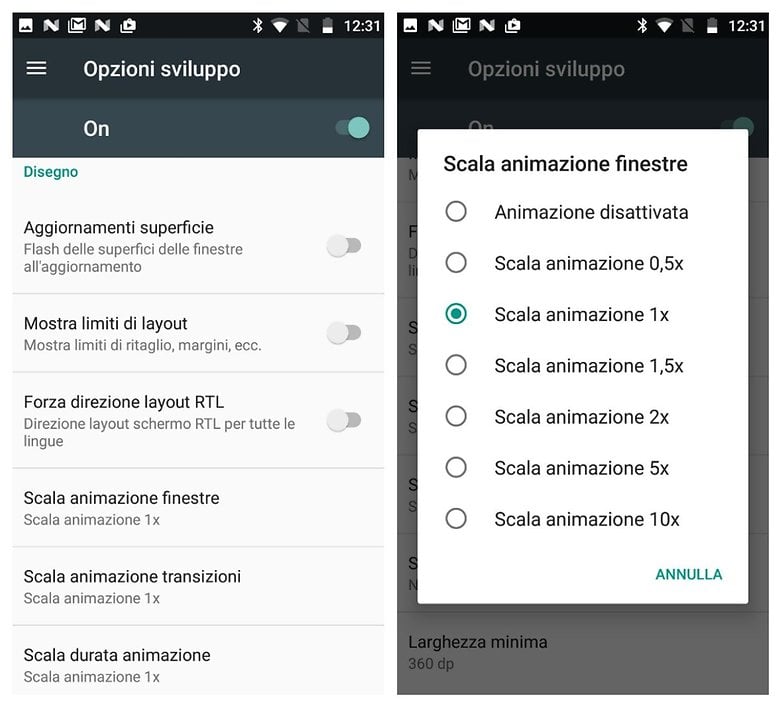
Limitate le applicazioni attive in background
Quante volte avete sentito parlare di "processi attivi in background" e quante volte avete partecipato a lunghi dibattiti riguardo alle risorse che le applicazioni aperte sullo sfondo consumano senza sosta? Prima di scaricare applicazioni dedicate o passare la giornata ad accedere al menu dedicato per smorzare una ad una le applicazioni Android attive che non state al momento utilizzando, sfruttate questa funzione nascosta. Si chiama Limite processi in background e vi permetterà di selezionare il numero di app che vorrete mantenere attive sullo sfondo.
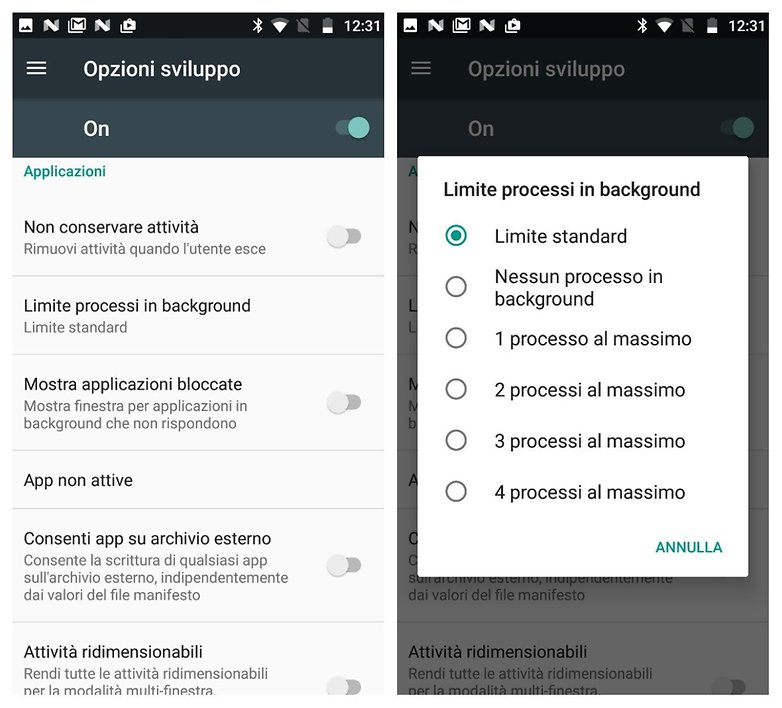
Migliorate la grafica dei giochi in 3D
Avete tra le mani uno degli ultimi top di gamma Android, magari dotato di un display in QHD di 5,5 pollici? Bene, non potete non provare l'opzione Forza MSAA 4x, che vi permetterà di migliorare la grafica di giochi ed applicazioni OpenGL ES 2.0. La sigla sta per Multisample Anti-Aliasing e la funzione, una volta attivata, non fa che ottimizzare le immagini in giochi ed applicazioni che supportano l'Anti-aliasing.

Tenete sotto controllo la CPU
Una funzione chiamata Mostra utilizzo CPU, che si trova nella sezione Monitoraggio delle opzioni sviluppatore, vi permetterà di visualizzare sul display dello smartphone tutti i processi del chip implementato in tempo reale. Attivando questa opzione vedrete apparire delle scritte in alto a destra sullo schermo che vi mostreranno il duro lavoro svolto dal processore del vostro Android in qualsiasi momento.
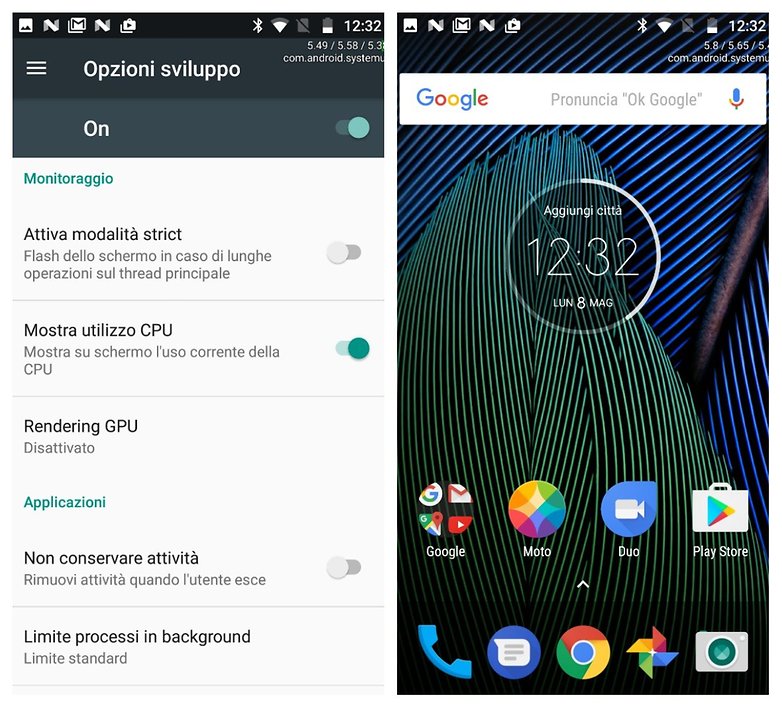
Cambiate sponda
Un'opzione che vi farà perdere momentaneamente il senso dell'orientamento. Si chiama Forza Layout RTL. Non è una radio né un programma musicale ma questa feature stravolgerà l'interfaccia dello smartphone spostando tutto ciò che si trovava sulla destra, a sinistra, e viceversa. Confusi?
Provate a selezionare l'opzione e lo sarete ancora di più. Vi consiglio di attivare l'opzione sullo smartphone di un vostro amico/parente se volete fare uno scherzo originale.
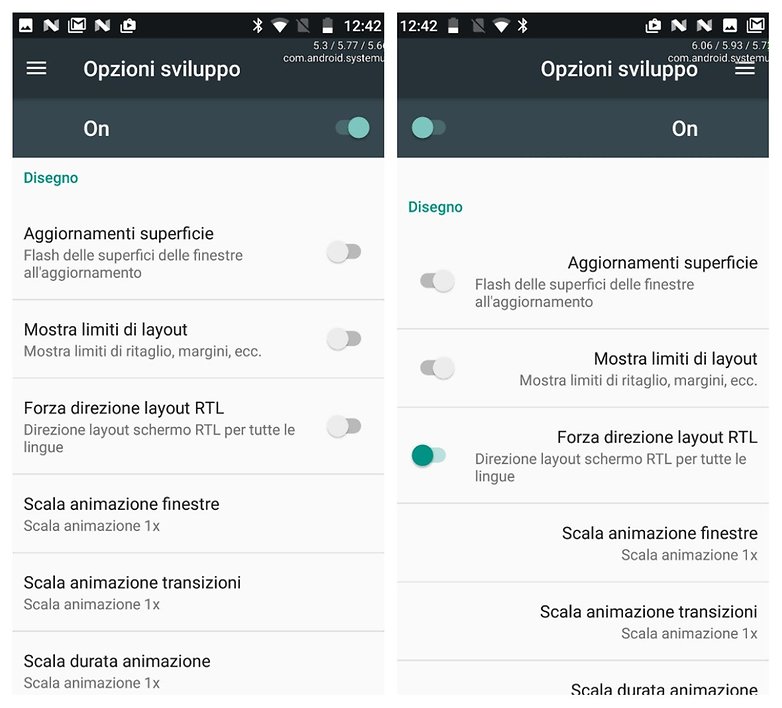
Conoscevate già le opzioni sviluppatore? Quale di queste sfruttate più spesso?


Io ho un p8lite ma nella sezzione impostazioni non mi da le voci che
tuindichi nell'articolo cioe.sistema e opzioni sviluppo e cosi di seguito...che devo fare grazie Sauro Paolotti
Io possiedo un Huawei mate 20,ma nelle impostazioni sviluppatore non trovo la voce "disabilità volume assoluto". Ne avrei bisogno in quanto ho delle cuffie bluethoot da cui si sente il volume molto basso
Giusto due domande:
1. Come posso sfruttare al meglio la gestione dei codec audio bluetooth nelle opzioni sviluppatore.
2. Qual'è il modello di cavo usb a - usb c nella foto col pupazzetto di android verde?
Nonostante abbia già commentato e letto in passato questo articolo, e nonostante sia parecchio tempo che non commento su Andoridpit, mi sento di dover notare, peraltro in ritardo di alcuni mesi, che molti utenti dopo aver attivato le opzioni sviluppatore (che tra l'altro su alcuni smartphone sono già attive di default) vogliono disattivarle neanche fosse una diavoleria. Che Dio ci aiuti. Anche se le dovessero lasciare attivare non c'è nessun problema perché in realtà attivate e disattivate non è il termine adatto, in pratica non occupa memoria, non impegna tempo di CPU, non rallenta altre applicazioni o usi dello smartphone. E' come quando in Windows avete un collegamento (l'icona con la freccina in basso a sinistra) ad un programma. Se eliminate il collegamento il programma c'è sempre. Per chi teme così tanto le opzioni sviluppatore (ho letto di necessità impellenti di apprendere come "disattivarle") basta ignorare il link che appare nel menù nelle impostazioni. In altre parole anche se il vostro smartphone mostra quella voce (che sarebbe un link, per attenerci ad una convenzione più familiare), è sufficiente non cliccarci sopra e non modificare nulla. Alcuni nuovi smartphone (penso da Android 6 in poi ma è probabile che mi sbagli visto che non mi interesso al CVS di Android da parecchi mesi) permettono di disattivarlo con uno switch nelle impostazioni del sistema ed in ogni caso si può fare un ripristino alle impostazioni di fabbrica previo backup, cosa che invito tutti a fare con regolarità in funzione della capacità di memoria e dell'uso del proprio telefono, nel mio caso con 16 GB di memoria e circa 400 immagini tra foto e Telegram al mese, lo faccio ogni 60 giorni, c'è chi per propri motivi può preferire una tempistica diversa. Ad ogni modo niente panico, le opzioni sviluppatore ci sono, a prescindere che si vedano o meno nel menù impostazioni e se si vedono di default va bene, se sono attivate niente panico basta non modificarle se non si è sicuri di ciò che si fa :)
Ciao, una domanda: per sbaglio nelle impostazioni dello sviluppatore ho giochicchiato con un parametro chiamato "Larghezza minima". Era impostato su 360ppi e io l'ho messo, giusto per curiosita', a 1440ppi. Improvvisamente lo schermo è cambiato ma, tornando alla home screen, non riuscivo più a far tornare lo schermo com'era prima! Dite che con un ripristino di fabbrica ritorna tutto com'era prima? Dite che se lo porto in assistenza riescono a risolvere questo problema (non ho mai portato un telefono in assistenza)? Grazie per l'attenzione :)
Un ripristino dovrebbe bastare, non serve l’assistenza :)
Ma la garanzia?
Ok, ho attivato le Opzioni Sviluppatore, ma se ora volessi disattivarle???
seguo. serve anche a me saperlo.
come disattivo con lg g6?
anch'io vorrei disattivare lg g6
Tutto utile ed interessante, una cosa che non capisco è come mai uno smartphone con android 6.0 sia già criptato dalla fabbrica, e come mai non è possible decriptarlo? Avrei voluto farci sopra un restore di un backup della rubrica di un altro smartphone android 4.4.d, non mi è stato possibile decriptare il cell e procedere.
Salve, ho una domanda: ho attivato opzioni sviluppatore, perchè mi interessava sopratutto la possibilità di inviare feedback a G sui bug, e proprio la prima voce Apri Segnalazione Bug non è selezionabile. Perchè???
Tra tutte questa cara Daria, quella che mi lascia più perplesso, data la natura di Android, è quella che limita processi in background, io penso che salvo casi particolare il meglio sia lasciare limite standard, appunto poco fa commentando un articolo di Jessica constatavo quanto fosse pesante, anche per i moderni dispositivi top di gamma, fare un cambio di contesto, seppure, in certi casi è d'obbligo perfino per sistemi come Android che ormai, tra l'altro, hanno raggiunto un livello di sviluppo ragguardevole. Si potrebbe avere un'alternativa a questa opzione ma richiederebbe una parziale riprogettazione di Android. Ad ogni modo devo ammettere che per paura non ho mai testato fino in fondo quella opzione, devo provare a capire cosa succede impostando il limite ad un solo processo. Secondo me i tribunali sarebbero ingolfati più di come lo sono ora :). Scherzo, ad ogni modo devo fare una prova :)
Credevo che questa funzione si riferisse alla quantità di app aperte (app mie, non di sistema), in background; nel caso non sarebbe assolutamente rischioso; attendo una precisazione da Daria, appena libera dalla caccia al Pokemon... ;)
Il fatto che un'applicazione sia in background non significa che debba essere un'applicazione di sistema, ad esempio, quando teniamo un'applicazione di IM aperta e poi giochiamo a 2048, l'applicazione di IM, in quel momento è in esecuzione in background. Certo li si parla di processi e non di applicazioni che in generale sono cose diverse, l'applicazione ad esempio nei sistemi Unix e Windows è intesa come sinonimo di programma ed un programma può aprire più processi. Se apri gestione attività su windows puoi vedere anche che spesso, ci sono più processi di Chrome pur essendo aperta una sola istanza del browser, tuttavia per come è strutturato Android, almeno fino a Gingerbird, il processo e l'applicazione coincidono perché l'esecuzione di un'applicazione coincide con l'apertura di un processo quindi limitare il numero dei processi in background potrebbe significare la limitazione del numero totale di processi eseguiti, considerando le applicazioni utente e quelle di sistema, oppure solo quelle utente. Normalmente all'avvio dello smartphone, Android apre, ti parlo di ICS che a quanto pare funziona ancora come Gingerbird, ossia un processo corrisponde ad una sola applicazione, dicevo, apre da 6 ad 8 processi che lavorano continuamente in background, per chi ha Messenger sono ancora di più, ma Messenger è un'applicazione utente, io nei 6 o 8 consideravo solo i processi di sistema, quindi se si trattasse di limitare il totale dei processi aperti, sistema ed utente, allora limitando ad 1 non si permetterebbe al sistema operativo di funzionare correttamente, se invece si trattasse di limitare solo le applicazioni utente può andare bene ma si deve essere pronti ad avere un dispositivo più prestazionale ma meno orientato al multitasking. Vi è poi il discorso delle activity e della loro conservazione che potrebbe rientrare in quello dei processi ma si arriverebbe a scrivere un commento molto più lungo di quelli che faccio di solito :)
Scusate mi sapete dire a quanto corrisponde la funzione limite standard?
Scusate.. ma queste funzioni del menu esistono solo in versioni attuali di android? Nella mia ne vedo solo 3.
C'è un app che sulla home mi tiene informato sulla cpu?
il mio commento è sintetico invece : molto utile soprattutto perche' mi era scomparsa l'opzione sviluppatore sul mio Lg4